Android最常用的控件ListView(详解)
文章目录
- 一.ListView简介
- 二.ListView简单用法
- 代码部分
- 代码解析
- 1.ArrayAdapter适配器
- 2.点击事件响应
- 三.定制 ListView 界面
- 代码部分
- 代码解析
- 1.引入动态数组ArrayList
- 2.Fruit类
- 3.自定义适配器 控件 -桥梁-数据
- 4.inflate()方法
- 四.提升ListView的运行效率
- 优化方法一:
- 优化方法二:
- 代码
- 五.ListView的点击事件
- 代码
- 六.总结
一.ListView简介
在Android开发中,ListView是一个比较常用的控件。它以列表的形式 展示具体数据内容,并且能够根据数据的长度自适应屏幕显示。
二.ListView简单用法
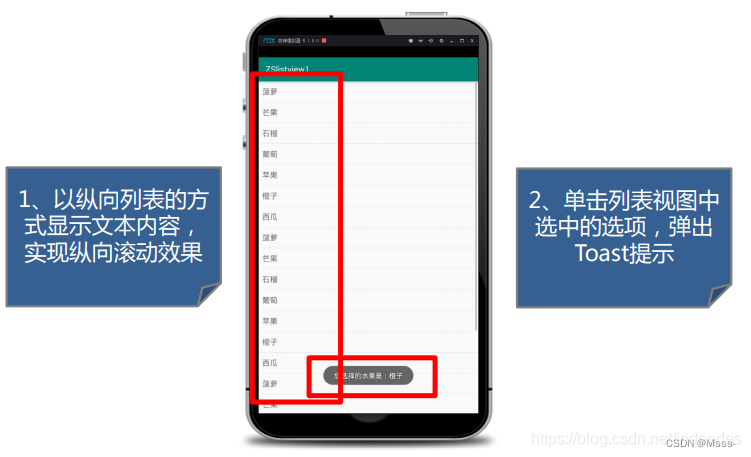
代码部分
1.布局界面 activity_main.xml 代码:
<?xml version="1.0" encoding="utf-8"?><LinearLayout xmlns:android="http://schemas.android.com/apk/res/android"xmlns:app="http://schemas.android.com/apk/res-auto"xmlns:tools="http://schemas.android.com/tools"android:layout_width="match_parent"android:layout_height="match_parent"tools:context=".MainActivity"><ListViewandroid:id="@+id/list_view"android:layout_width="match_parent"android:layout_height="match_parent"/></LinearLayout>
2.类文件 MainActivity.java 代码:
package com.example.listview1;import androidx.appcompat.app.AppCompatActivity;import android.os.Bundle;import android.view.View;import android.widget.AdapterView;import android.widget.ArrayAdapter;import android.widget.ListView;import android.widget.TextView;import android.widget.Toast;public class MainActivity extends AppCompatActivity {//1、定义对象ListView listView;@Overrideprotected void onCreate(Bundle savedInstanceState) {super.onCreate(savedInstanceState);setContentView(R.layout.activity_main);//2、绑定控件listView=(ListView) findViewById(R.id.list_view);//3、准备数据String[] data={"菠萝","芒果","石榴","葡萄", "苹果", "橙子", "西瓜","菠萝","芒果","石榴","葡萄", "苹果", "橙子", "西瓜","菠萝","芒果","石榴","葡萄", "苹果", "橙子", "西瓜"};//4、创建适配器 连接数据源和控件的桥梁//参数 1:当前的上下文环境//参数 2:当前列表项所加载的布局文件//(android.R.layout.simple_list_item_1)这里的布局文件是Android内置的,里面只有一个textview控件用来显示简单的文本内容//参数 3:数据源ArrayAdapter<String> adapter=new ArrayAdapter<>(MainActivity.this,android.R.layout.simple_list_item_1,data);//5、将适配器加载到控件中listView.setAdapter(adapter);//6、为列表中选中的项添加单击响应事件listView.setOnItemClickListener(new AdapterView.OnItemClickListener(){@Overridepublic void onItemClick(AdapterView<?> parent, View view, int i, long l) {String result=((TextView)view).getText().toString();Toast.makeText(MainActivity.this,"您选择的水果是:"+result,Toast.LENGTH_LONG).show();}});}}
代码解析
1.ArrayAdapter适配器
- 1、ArrayAdapter适用亍数组或数据ArrayList(动态数组)。
- 2、ArrayAdapter可以通过泛型来指定要适配的数据类型,然后在构造凼数中把要适配的数据传入。
- 3、ArrayAdapter有多个构造函数的重载,可以根据实际情况选择最合适的一种。
2.点击事件响应

- Parent: 指定哪个AdapterView(可能会有多个ListView,区分多个ListView)
- View: 为你点击的Listview的某一项的内容,来源于adapter。如用((TextView)view).getText().toString(),可以取出点击的这一项的内容,转为string 类型。
- Position: 指的是adapter的某一项的位置,如点击了listview第2项,而第2项对应 的是adapter的第2个数值,那此时position的值就为1了。注:这些数值都是从0开 始的。
- Id:id的值为点击了Listview的哪一项对应的数值,点击了listview第2项,那id就等于1。一般和position相同。
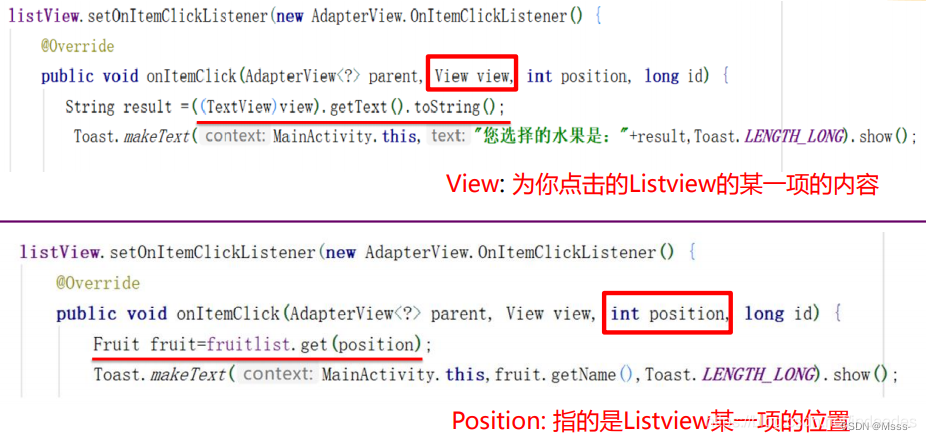
三.定制 ListView 界面
只能显示一段文本的listview太单调了,我们现在就来对listview的界面进行定制,让其丰富内容。
代码部分
1.布局界面 activity_main.xml 代码:
<?xml version="1.0" encoding="utf-8"?><LinearLayout xmlns:android="http://schemas.android.com/apk/res/android"xmlns:app="http://schemas.android.com/apk/res-auto"xmlns:tools="http://schemas.android.com/tools"android:layout_width="match_parent"android:layout_height="match_parent"tools:context=".MainActivity"><ListViewandroid:id="@+id/list_view"android:layout_width="match_parent"android:layout_height="match_parent"/></LinearLayout>
2.类文件 MainActivity.java 代码:
package com.example.listview2;import androidx.appcompat.app.AppCompatActivity;import android.os.Bundle;import android.widget.ListView;import java.util.ArrayList;import java.util.List;public class MainActivity extends AppCompatActivity {//第一步:定义对象ListView listView;@Overrideprotected void onCreate(Bundle savedInstanceState) {super.onCreate(savedInstanceState);setContentView(R.layout.activity_main);//第二步:绑定控件listView = (ListView) findViewById(R.id.list_view);//第三步:准备数据List<Fruit> fruitlist = new ArrayList<>();for (int i = 0; i <2 ; i++) {Fruit pineapple=new Fruit(R.drawable.pineapple,"菠萝","¥16.9 元/KG");fruitlist.add(pineapple);Fruit mango = new Fruit(R.drawable.mango, "芒果","¥29.9 元/kg");fruitlist.add(mango);Fruit pomegranate = new Fruit(R.drawable.pomegranate, "石榴","¥15元/kg");fruitlist.add(pomegranate);Fruit grape = new Fruit(R.drawable.grape, "葡萄","¥19.9 元/kg");fruitlist.add(grape);Fruit apple = new Fruit(R.drawable.apple, "苹果","¥20 元/kg");fruitlist.add(apple);Fruit orange = new Fruit(R.drawable.orange, "橙子","¥18.8 元/kg");fruitlist.add(orange);Fruit watermelon = new Fruit(R.drawable.watermelon, "西瓜","¥28.8元/kg");fruitlist.add(watermelon);}//第四步:设计每一个列表项的子布局//第五步:定义适配器 控件 -桥梁-数据FruitAdapter adapter=new FruitAdapter(MainActivity.this,R.layout.fruit_item,fruitlist);listView.setAdapter(adapter);}}
3.类文件 Fruit.java 代码:
package com.example.listview2;public class Fruit {private int imageID;private String name;private String price;public int getImageID() {return imageID;}public String getName() {return name;}public String getPrice() {return price;}public Fruit(int imageID, String name, String price) {this.imageID = imageID;this.name = name;this.price = price;}}
4.类文件 FruitAdapter.java 代码:
package com.example.listview2;import android.content.Context;import android.view.LayoutInflater;import android.view.View;import android.view.ViewGroup;import android.widget.ArrayAdapter;import android.widget.ImageView;import android.widget.TextView;import java.util.List;import androidx.annotation.NonNull;import androidx.annotation.Nullable;//用于将上下文、listview 子项布局的 id 和数据都传递过来public class FruitAdapter extends ArrayAdapter<Fruit> {public FruitAdapter(@NonNull Context context, int resource, @NonNull List<Fruit> objects) {super(context, resource, objects);}//每个子项被滚动到屏幕内的时候会被调用@NonNull@Overridepublic View getView(int position, @Nullable View convertView, @NonNull ViewGroup parent) {Fruit fruit=getItem(position);//得到当前项的 Fruit 实例//为每一个子项加载设定的布局View view=LayoutInflater.from(getContext()).inflate(R.layout.fruit_item,parent,false);//分别获取 image view 和 textview 的实例ImageView fruitimage =view.findViewById(R.id.fruit_image);TextView fruitname =view.findViewById(R.id.fruit_name);TextView fruitprice=view.findViewById(R.id.fruit_price);// 设置要显示的图片和文字fruitimage.setImageResource(fruit.getImageID());fruitname.setText(fruit.getName());fruitprice.setText(fruit.getPrice());return view;}}
5.布局界面 fruit_item.xml 代码:
<?xml version="1.0" encoding="utf-8"?><LinearLayout xmlns:android="http://schemas.android.com/apk/res/android"android:layout_width="match_parent"android:orientation="horizontal"android:layout_height="wrap_content"><ImageViewandroid:id="@+id/fruit_image"android:src="@drawable/apple"android:layout_width="100dp"android:layout_height="80dp"/><TextViewandroid:id="@+id/fruit_name"android:layout_gravity="center_vertical"android:textSize="30sp"android:textColor="#000000"android:text="name"android:layout_marginLeft="10dp"android:layout_width="wrap_content"android:layout_height="wrap_content"/><TextViewandroid:id="@+id/fruit_price"android:layout_gravity="center_vertical"android:textColor="#ff0000"android:text="price"android:textSize="30sp"android:layout_marginLeft="10dp"android:layout_width="wrap_content"android:layout_height="wrap_content"/></LinearLayout>
代码解析
1.引入动态数组ArrayList
数组的缺点
(1)数组长度固定
(2)定义数组只能指定一种数据类型
ArrayList:可以动态增加和缩减的索引序列,它是基于数组实现的list类List<Fruit> fruitlist = new ArrayList<>();
List泛型里面既包括图片又包含文本,因此我们要定义一个Fruit类
2.Fruit类
public class Fruit {private int imageID;private String name;private String price;}
在里面添加图片的id,名称和价格
然后按下Alt+Insert键添加构造方法(Constructor)和Get方法(Getter)
3.自定义适配器 控件 -桥梁-数据
为什么要自定义适配器?
原因在于,当我们想用一些其他的展现方式,或者是本案例我们需要的图文混排的呈现方式,这就需要DIY了。
1.我们定义一个自定义适配器 FruitAdapter继承ArrayAdapter。
2.自定义适配器中常用的方法:getCount、getView、getItem、getItemId。
4.inflate()方法
inflate()方法的三个参数inflate(R.layout.fruit_item,parent,false)
1、第一个参数是布局;(自己写的)
2、第二个参数是父容器控件;
3、第三个布尔值参数表明是否连接该布局和其父容器控件,在这里的情况设置 为false,因为系统已经插入了这个布局到父控件,设置为true将会产生多余的一 个View Group。
四.提升ListView的运行效率
目前我们ListView的运行效率是很低的,因为在FruitAdapter的 getView()方法中,每次都将布局重 新加载了一遍,将快速滚动的时候, 这将会成为性能的瓶颈。
getView()方法中的convertView参数,用于将之前加载好的布局进行缓存,以便之 后可以进行重用。
优化方法一:

优化方法二:

代码
package com.example.listview3;import android.content.Context;import android.view.LayoutInflater;import android.view.View;import android.view.ViewGroup;import android.widget.ArrayAdapter;import android.widget.ImageView;import android.widget.TextView;import java.util.List;import androidx.annotation.NonNull;import androidx.annotation.Nullable;//用于将上下文、listview 子项布局的 id 和数据都传递过来public class FruitAdapter extends ArrayAdapter<Fruit> {public FruitAdapter(@NonNull Context context, int resource, @NonNull List<Fruit> objects) {super(context, resource, objects);}@NonNull@Overridepublic View getView(int position, @Nullable View convertView, @NonNull ViewGroup parent) {Fruit fruit=getItem(position);//获取当前项的 Fruit 实例View view;//新增一个内部类 ViewHolder,用于对控件的实例进行缓存ViewHolder viewHolder;if (convertView==null){//为每一个子项加载设定的布局view= LayoutInflater.from(getContext()).inflate(R.layout.fruit_item,parent,false);viewHolder=new ViewHolder();//分别获取 imageview 和 textview 的实例viewHolder.fruitimage =view.findViewById(R.id.fruit_image);viewHolder.fruitname =view.findViewById(R.id.fruit_name);viewHolder.fruitprice=view.findViewById(R.id.fruit_price);view.setTag(viewHolder);//将 viewHolder 存储在 view 中}else {view=convertView;viewHolder= (ViewHolder) view.getTag();//重新获取 viewHolder}// 设置要显示的图片和文字viewHolder.fruitimage.setImageResource(fruit.getImageID());viewHolder.fruitname.setText(fruit.getName());viewHolder.fruitprice.setText(fruit.getPrice());return view;}private class ViewHolder {ImageView fruitimage;TextView fruitname;TextView fruitprice;}}
五.ListView的点击事件
ListView的滚动毕竟只是满足 了我们视觉上的效果,下面我们来学习ListView如何才能响 应用户的点击事件。
代码
//第六步:listview 的点击事件listView.setOnItemClickListener(new AdapterView.OnItemClickListener() {@Overridepublic void onItemClick(AdapterView<?> adapterView, View view, int position, long id) {Fruit fruit= fruitlist.get(position) ;Toast.makeText(MainActivity.this,"您选择的水果是:"+fruit.getName(),Toast.LENGTH_LONG).show();}});
六.总结

七.参考资料
点击免费下载链接
本文来自https://blog.csdn.net/indeedes/article/details/119530068


































还没有评论,来说两句吧...